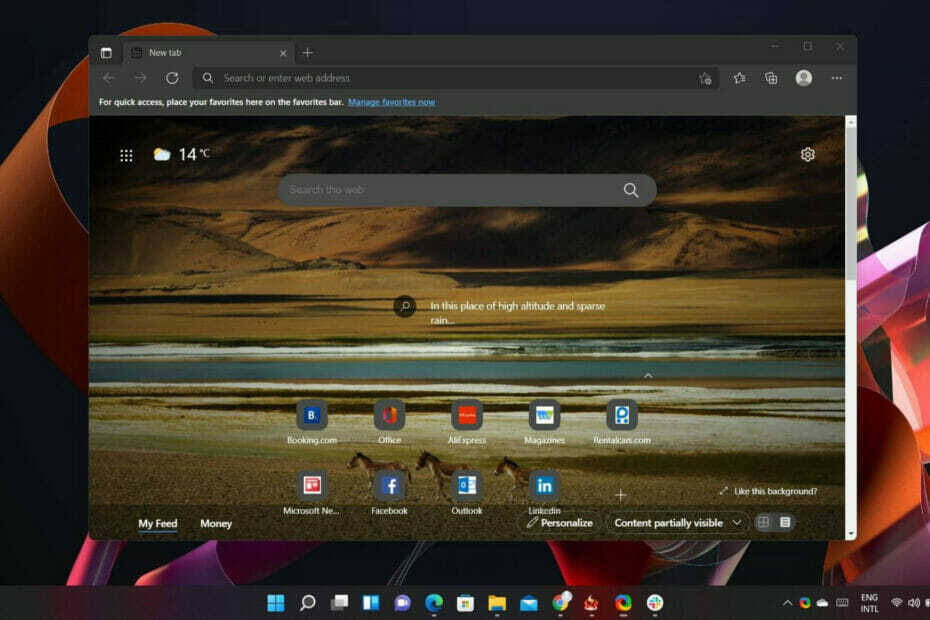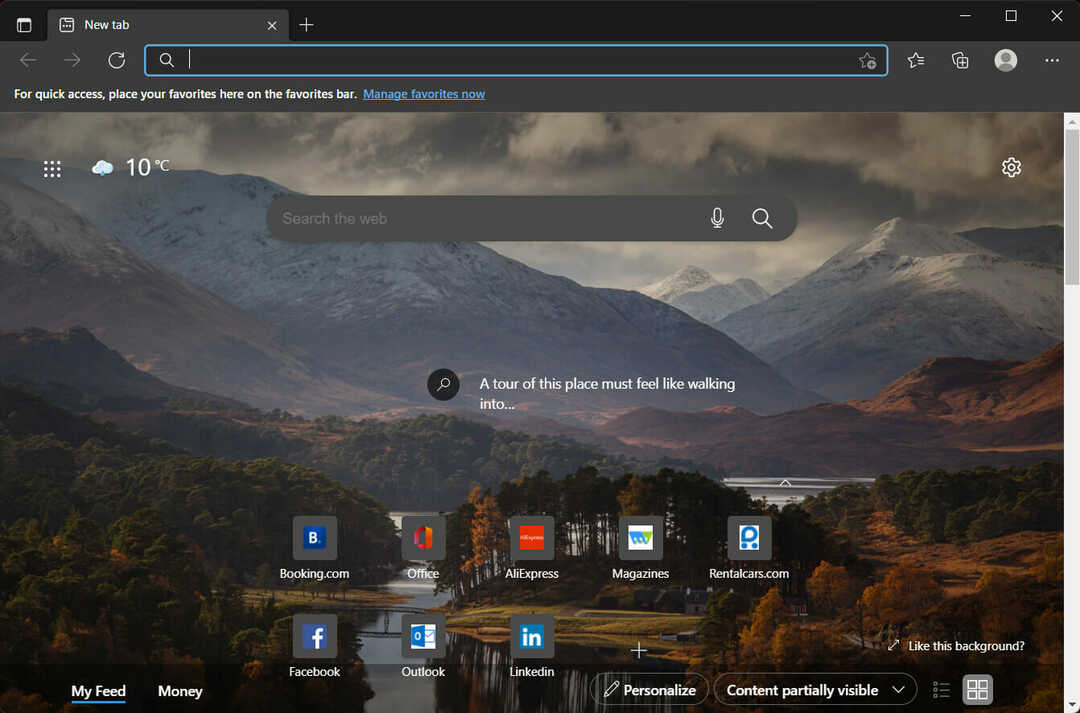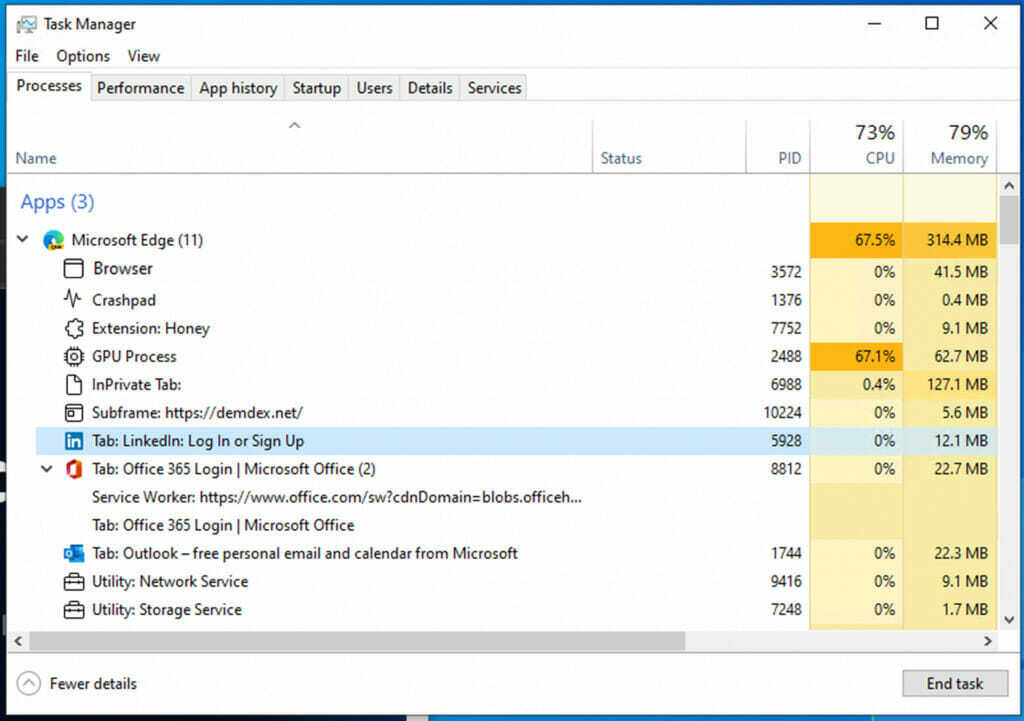- Edge - надійний браузер, але багато користувачів Windows 10 повідомили, що Microsoft Edge взагалі не закриється.
- Виправити цю проблему досить просто, і найшвидший спосіб це зробити - спробувати інший веб-браузер.
- Іншим методом, який ви можете використовувати, є завершення процесу Microsoft Edge або використання комбінацій клавіш.
- Якщо Microsoft Edge не закривається, ви можете спробувати скинути налаштування браузера за замовчуванням, щоб вирішити проблему.

Ви заслуговуєте на кращий браузер! 350 мільйонів людей щодня використовують Opera, повноцінний досвід навігації, який постачається з різними вбудованими пакетами, підвищеним споживанням ресурсів та чудовим дизайном.Ось що може зробити Opera:
- Проста міграція: використовуйте помічника Opera для передачі вихідних даних, таких як закладки, паролі тощо.
- Оптимізуйте використання ресурсів: пам’ять оперативної пам'яті використовується ефективніше, ніж Chrome
- Покращена конфіденційність: інтегрована безкоштовна та необмежена VPN
- Без реклами: вбудований Ad Blocker пришвидшує завантаження сторінок і захищає від видобутку даних
- Завантажте Opera
Edge може бути флагманським браузером Microsoft, але він є кілька глюків.
Деякі користувачі Edge заявляють на форумах, що браузер не завжди закривається для них. Натомість вкладка зависає, і користувачі Edge не можуть закрити браузер кнопкою X.
Коли це звичайна проблема, деякі користувачі Edge можуть взагалі покинути браузер. Однак існує кілька потенційних рішень, які можуть виправити не закриття Edge.
Як примусово закрити Microsoft Edge?
- Спробуйте інший браузер
- Закриваючи Edge, коли кнопка X не закриває браузер
- Відкрийте засіб усунення несправностей програми Microsoft Store
- Очистити дані перегляду Edge
- Скиньте налаштування браузера
- Вимкніть розширення Edge
- Вимкніть Internet Explorer
- Оновіть Windows

Оскільки найпростіше рішення, як правило, є найкращим, якщо Microsoft Edge не закриється, перехід на такий ефективний браузер, як Opera, повинен добре виконати цю справу.
Цей добре збалансований браузер гарантує роботу як шарм, не відстаючи, не втручаючись у веб-програми та не повільно, коли мова йде про час відгуку.
Крім того, ви вирішили використовувати Opera, ніж просто простий браузер. Лише за допомогою однієї програми ви можете усунути безлад і стрес від запуску сторонніх програмних засобів для кожної вашої цифрової потреби.
Opera охоплює майже всі з них: від безпечного, анонімного перегляду та розблокування гео-обмеженого вмісту, який, на думку вбудованого інструмента VPN, до створення знімків, не виходячи з браузера.
Його найпотужніші функції орієнтовані на користувача і були розроблені спеціально з урахуванням досвіду перегляду сторінок кінцевого користувача. Ось чому такі функції, як adblocker або інтегровані робочі процеси та плаваючі вікна відео, були введені в Opera під час останньої трансформації.
Давайте швидко розглянемо йогоосновні характеристики:
- Він також постачається з підтримкою програвачів VR, стандартними протоколами безпеки
- Миттєвий пошук та інтегрований блокувальник реклами
- Нові пристрої зчитування, режим економії заряду, конвертори одиниць валюти, часових поясів тощо.
- Безліч варіантів налаштування для більш зручного, ніж будь-коли, інтерфейсу
- Вкладка "Швидкість" для подальшого прискорення робочих процесів тощо

Опера
Навіщо боротися з браузерами, що не реагують? Спробуйте найкраще в бізнесі і ніколи не озирайтеся назад!
2. Закриваючи Edge, коли кнопка X не закриває браузер
- Клацніть правою кнопкою миші панель завдань і виберіть Диспетчер завдань.
- Потім виберіть Edge на вкладці Процеси та натисніть його Кінцеве завдання кнопку.

Гаряча клавіша Windows також закриває активні вікна робочого столу. Натискання комбінації клавіш Alt + F4 закриває вибране вікно.
Таким чином, ця комбінація клавіш також може стати в нагоді для закриття Edge, коли кнопка X не закриває браузер.
Якщо ви не можете закрити Microsoft Edge за допомогою кнопки X, закрийте браузер, використовуючи одне з цих обхідних шляхів.
3. Відкрийте засіб усунення несправностей програми Microsoft Store
- Натисніть кнопку Cortana на панелі завдань Windows 10, щоб відкрити вікно пошуку програми.
- Введіть ключове слово усунення несправностей у вікні пошуку додатка.
- Виберіть Усунення несправностей, щоб відкрити вікно, показано на знімку безпосередньо нижче.

- Виберіть Microsoft Store Apps і натисніть його Запустіть засіб усунення несправностей, щоб відкрити вікно на зображенні нижче.
- Тоді ви зможете переглянути запропоновані рішення засобу усунення несправностей.
Якщо вам не вдається закрити Microsoft Edge, спочатку відкрийте засіб усунення несправностей програми Microsoft Store.
Оскільки Edge - це додаток, це засіб усунення несправностей може виправити численні Збій краю. Ви можете використовувати цей засіб усунення несправностей наступним чином:
Запустіть сканування системи, щоб виявити потенційні помилки

Завантажте Restoro
Інструмент для ремонту ПК

Клацніть Почніть сканування знайти проблеми з Windows.

Клацніть Відремонтувати все виправити проблеми із запатентованими технологіями.
Запустіть сканування ПК за допомогою інструменту відновлення, щоб знайти помилки, що спричиняють проблеми із безпекою та уповільнення роботи. Після завершення сканування процес відновлення замінить пошкоджені файли новими файлами та компонентами Windows.
Застрягли на помилці MicrosoftEdgeCP.exe? Ось повний посібник з усунення несправностей, який допоможе вам розпочати роботу.
4. Очистити дані перегляду Edge
- Відкрийте Edge і натисніть його Налаштування та багато іншого вгорі праворуч вікна.

- Натисніть кнопку Налаштування і прокрутіть вниз до Очистити дані веб-перегляду, як на знімку нижче.

- Натисніть кнопку Виберіть, що очистити, щоб відкрити налаштування бічної панелі на знімку безпосередньо нижче.

- Позначте всі прапорці даних там і натисніть Ясно щоб ретельно стерти дані браузера.
- Після цього перезапустіть браузер.
Деякі користувачі виявили, що очищення кешу Edge допомагає у випадку, якщо Edge зависне, а потім не закриється.
5. Скиньте налаштування браузера
- Відкрийте програму Cortana.
- Введіть програми у вікні пошуку Кортани та виберіть, щоб відкрити Програми та функції.

- Прокрутіть вниз до Microsoft Edge у списку програм. Або введіть Край у вікні пошуку.

- Виберіть Edge і натисніть Розширені опції щоб відкрити подальші налаштування.
- Натисніть кнопку Скинути і натисніть Скинути ще раз для підтвердження.
- Зверніть увагу, що існує Ремонт над кнопкою Скинути варіант. Ви також можете натиснути цю кнопку, щоб відновити браузер Edge, який часто виходить з ладу.
Якщо ви все ще не можете закрити Microsoft Edge, скиньте налаштування браузера. Це відновить Edge до конфігурації за замовчуванням та очистить дані.
Спростіть все -> Використовуйте Browser Refresh для оновлення кеш-пам’яті декількох браузерів.
6. Вимкніть розширення Edge

Помилка не закриття краю може бути пов'язана з розширення третьої сторони. Ви можете вимкнути розширення Edge, натиснувши Налаштування та багато іншого і Розширення.
Це відкриє бічну панель нижче, з якої ви можете вибрати розширення, а потім вимкнути або увімкнути його.
7. Вимкніть Internet Explorer
- Відкрийте Run, натиснувши Клавіша Windows + R гаряча клавіша.
- Далі введіть appwiz.cpl у текстовому полі Run; і натисніть гаразд кнопку.

- Клацніть на Увімкніть або вимкніть функції Windows щоб відкрити вікно на зображенні нижче.

- Зніміть прапорець біля Internet Explorer 11.
- Натисніть кнопку Так для підтвердження.
- Потім клацніть гаразд щоб закрити вікно.
Деякі користувачі підтвердили, що вимкнення Internet Explorer, знявши прапорець біля пункту Включення та вимкнення функцій Windows, може допомогти, якщо Microsoft Edge не закривається.
Проблеми зі звуком на YouTube в Edge браузер? Вам краще ознайомитися з цим посібником.
8. Оновіть Windows
- Відкрийте Cortana, натиснувши її кнопку на панелі завдань.
- Вхідні дані оновлення у вікні пошуку Cortana та виберіть, щоб відкрити Перевірити наявність оновлень.

- Потім натисніть Перевірити наявність оновлень кнопку.
- Windows перелічить доступні оновлення, якщо такі є. Клацніть Завантажити (або Встановити зараз) для оновлення Windows 10.
Microsoft виправляє численні збої в Edge за допомогою оновлень Windows 10, тому оновлення Windows також може допомогти, якщо Microsoft Edge не закриється.
За допомогою служби оновлення Windows, налаштованої на автоматичне оновлення, Windows автоматично оновлюється. Однак, можливо, все ж варто перевірити вручну на наявність пропущених, виконавши кроки зверху.
Це кілька дозволів, які можуть виправити браузер Edge, який не завжди закривається. Хтось із них працював у вас?
Не соромтеся поділитися з нами своїм досвідом усунення несправностей, звернувшись до розділу коментарів нижче.
 Проблеми все ще виникають?Виправте їх за допомогою цього інструменту:
Проблеми все ще виникають?Виправте їх за допомогою цього інструменту:
- Завантажте цей інструмент відновлення ПК оцінено Чудово на TrustPilot.com (завантаження починається на цій сторінці).
- Клацніть Почніть сканування знайти проблеми з Windows, які можуть спричинити проблеми з ПК.
- Клацніть Відремонтувати все виправити проблеми із запатентованими технологіями (Ексклюзивна знижка для наших читачів).
Restoro завантажив 0 читачів цього місяця.